Pour créer ou consulter vos documents dans le Générateur de rapports, vous devez accéder à la section Rapports de l'outil. Si vous n'avez pas besoin d'une structure de document spécifique, vous pouvez choisir l'un des modèles de rapport prédéfinis pour votre prochain rapport. Passez la souris sur un modèle pour voir sa structure. 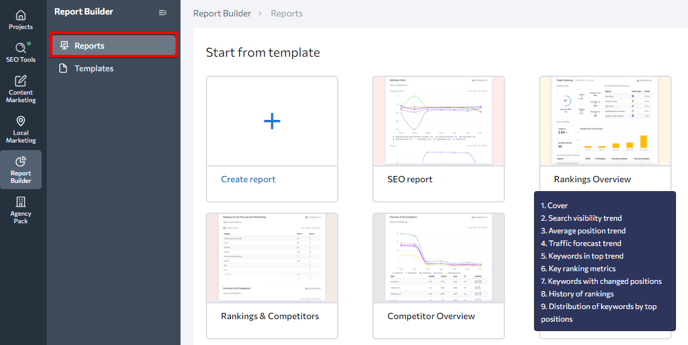
Pour voir tous les modèles disponibles, cliquez sur le bouton Afficher les modèles dans le coin supérieur droit. Si aucun de ces modèles ne correspond à vos besoins, vous pouvez toujours créer le vôtre dans la section Modèles de l'outil. Si vous découvrez l'instrument, nous vous recommandons de commencer par l'une des options prédéfinies afin de gagner du temps et d'apprendre au fur et à mesure.
Création d'un rapport
Une fois que vous avez choisi un modèle, cliquez dessus pour continuer. Il vous sera demandé de spécifier le projet et de saisir le titre du rapport. De là, vous pouvez revenir à la galerie de modèles pour sélectionner un autre modèle ou créer un document préstructuré. Si vous choisissez de créer votre propre rapport, le menu suivant apparaît :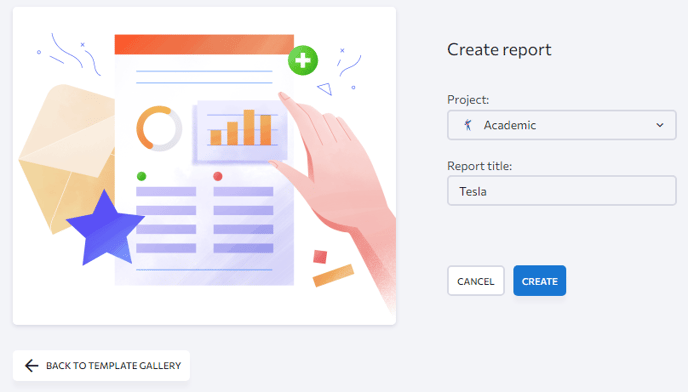
La prochaine chose que vous verrez après avoir cliqué sur le bouton Créer est le générateur de rapports. Pour personnaliser le rapport, procédez comme suit :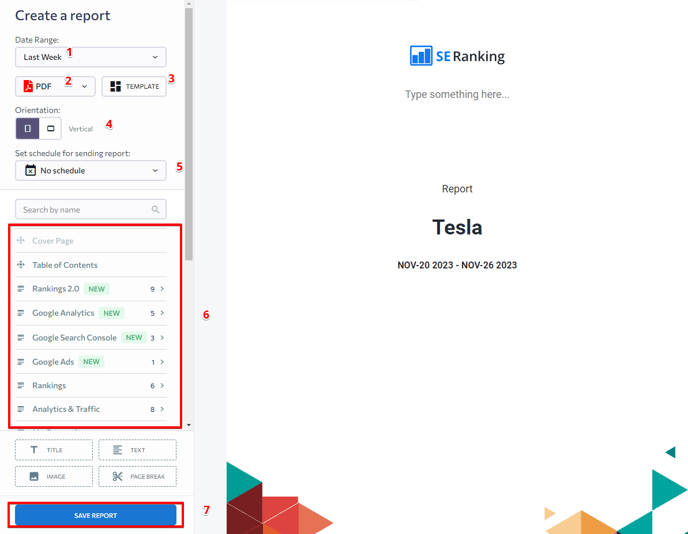
Vous pouvez créer des rapports pour n'importe quelle période en sélectionnant une plage de dates à l'aide du calendrier. Vous pouvez également spécifier la plage de dates à l'aide des filtres rapides suivants :
- Aujourd'hui
- Hier
- La semaine dernière
- Le mois dernier
- Derniers 2/7/14/30/60/90 jours
- 6/12 derniers mois
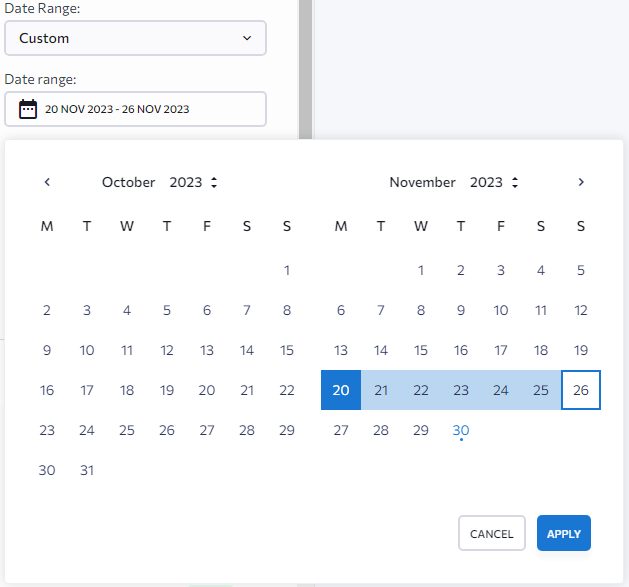
- XLS
- HTML
Des informations détaillées sur chaque format de fichier sont disponibles ici.
3. Choisissez un modèle
Si vous souhaitez utiliser un modèle de rapport préstructuré au lieu de créer un rapport à partir de zéro, choisissez-en un ici. Vous avez accès à une variété de modèles, chacun d'entre eux pouvant vous aider à présenter vos performances de manière pratique. Chacun est conçu pour des objectifs différents : rapports de référencement, classements et aperçu du trafic, trafic organique, concurrents, audit du site Web et problèmes d'audit, aperçu des réseaux sociaux et Google Ads. 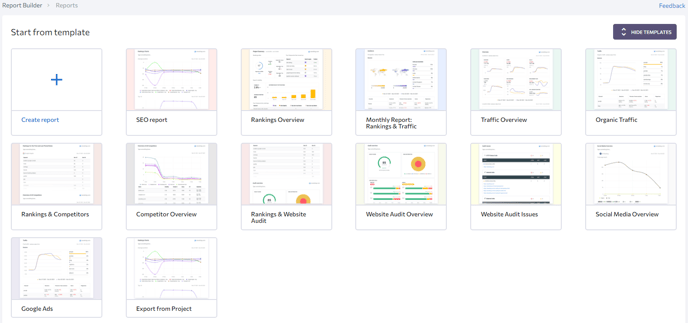
Il peut être vertical traditionnel ou horizontal (album). Ce dernier facilite la prévisualisation, l'exportation au format PDF et HTML et l'intégration du rapport dans un e-mail.
5. Définissez le calendrier des rapports
Sélectionnez la fréquence à laquelle vous souhaitez que l'application envoie le rapport. Il peut être configuré pour un reporting quotidien, une fois par semaine ou une fois par mois. Si vous ne souhaitez pas de rapports automatiques, sélectionnez l'option « Pas de calendrier ». Dans les paramètres de planification, vous pouvez sélectionner l'heure ou la période de la journée à laquelle un rapport doit être envoyé. Les fuseaux horaires des utilisateurs sont pris en compte lors de la définition des heures d'envoi.
6. Personnalisez le rapport en ajoutant des sections
Ajoutez de nouvelles sections au rapport ou supprimez des sections existantes si vous utilisez un modèle. Cliquez ici pour en savoir plus sur la façon de travailler avec les sections du rapport.
7. Appuyez sur le bouton « Enregistrer le rapport »
Votre rapport sera prêt en quelques minutes. Une fois qu'il est prêt, vous pouvez le consulter, le modifier, le télécharger ou l'envoyer par e-mail à partir du tableau de la section Rapports.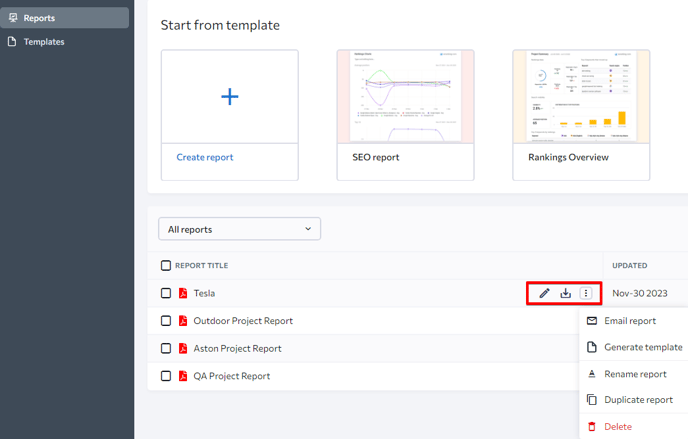
Vous pouvez télécharger n'importe quel rapport à partir du tableau contenant les données les plus récentes, ou vous pouvez obtenir un rapport planifié contenant les données à l'heure prévue. Dans le même tableau, vous pouvez vérifier si le rapport est envoyé conformément au calendrier ou non.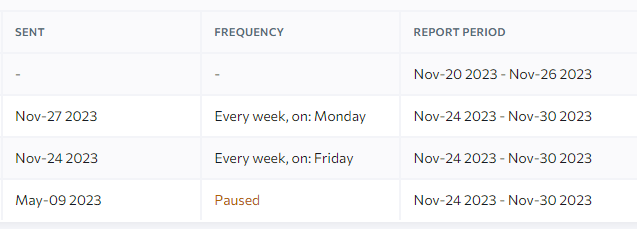
Modèles
Dans cette section de l'outil Générateur de rapports, vous pouvez créer vos propres modèles de rapport et utiliser ceux que vous avez déjà créés. Ici, vous pouvez également vérifier si l'un de vos modèles est partagé avec des sous-utilisateurs.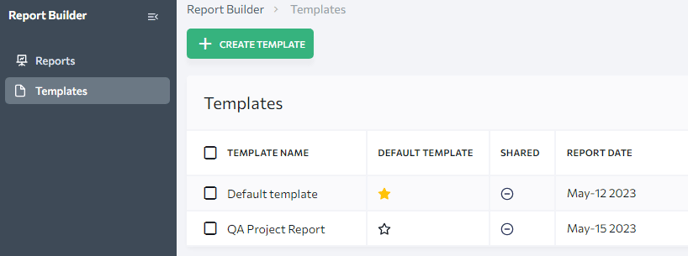
En cliquant sur le bouton « Créer un modèle », vous pouvez lancer un éditeur de modèles pour créer un modèle personnalisé qui ne comportera que les sections dont vous avez besoin.